Chromebook에서 Zoom이 제대로 작동하지 않나요? 무작위 간격으로 확대/축소 정지/충돌 인가요? 회의에 참여하다 할 수 없거나 일부 기능(화면 공유, 가상 배경 등)이 작동하지 않습니까? Zoom을 최신 버전으로 업데이트하면 이러한 문제가 해결될 수도 있습니다.
Zoom 업데이트에는 새로운 기능과 버그 및 기타 성능 오작동에 대한 수정 사항이 함께 제공되는 경우가 있습니다. 이 튜토리얼에서는 Chromebook 확대 을 최신 버전으로 업데이트하는 방법을 보여줍니다.
Zoom 업데이트 유형
Android, iOS, Windows 및 Mac/macOS 기기의 Zoom 앱에는 세 가지 업데이트 범주를 사용할 수 있습니다.
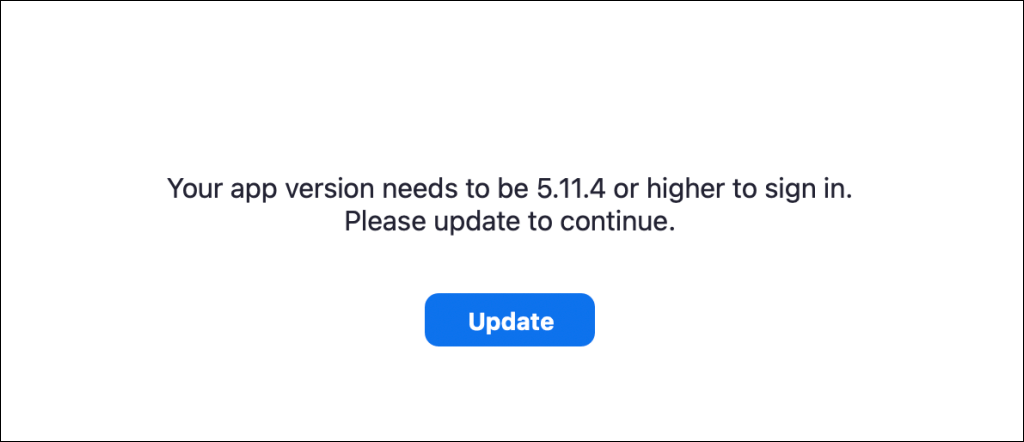
Chrome OS용 Zoom PWA 업데이트
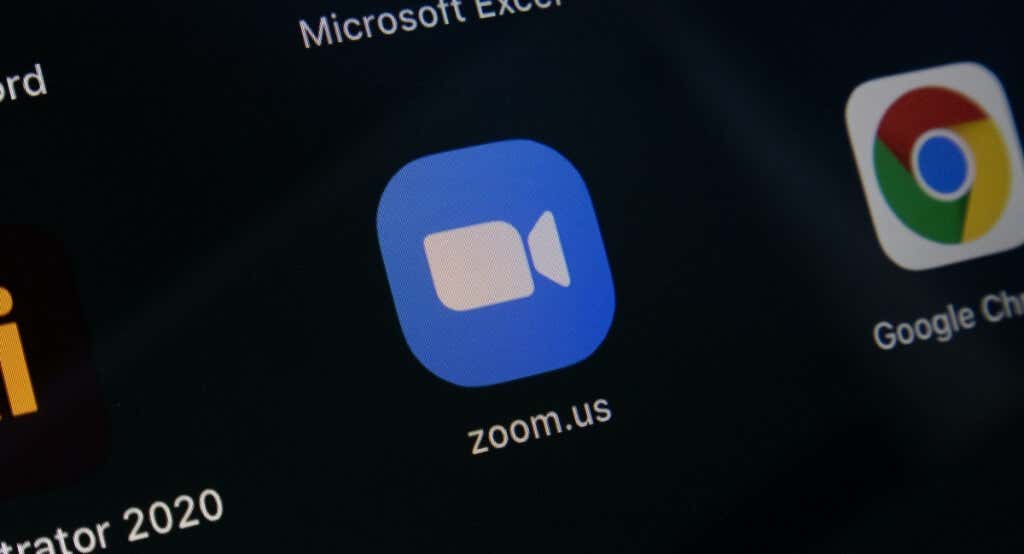
Zoom에는 Chromebook용 프로그레시브 웹 애플리케이션(PWA)이 있습니다. Google Play 스토어에서 설치한 다른 모든 앱처럼 작동하지만 웹에서 실행됩니다. 프로그레시브 웹 앱은 일반적으로 기본 앱보다 더 빠르고, 더 기능적이며 더 적은 스토리지 소비 입니다.
Chromebook의 Play 스토어를 통해서만 Zoom PWA를 업데이트할 수 있습니다. 이 Chrome 페이지 확대 를 열거나 Play 스토어에서 'Zoom PWA'를 검색하고 업데이트버튼을 선택하세요.
Zoom PWA를 업데이트하는 또 다른 방법은 오래된 애플리케이션을 자동 업데이트하도록 Play 스토어를 구성하는 것입니다. 이렇게 하면 Google Play 스토어에 새 버전이 있을 때 Chromebook이 Zoom PWA를 자동으로 업데이트합니다.
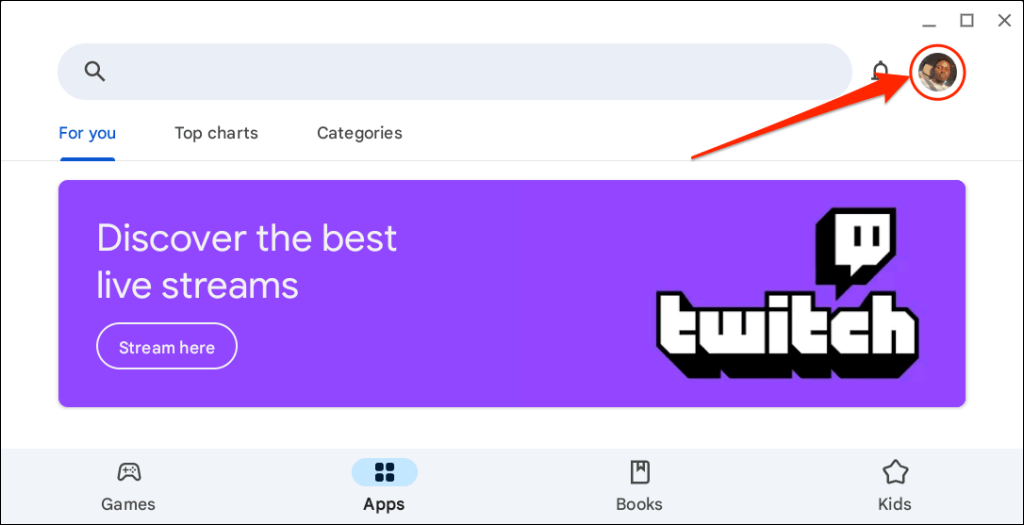
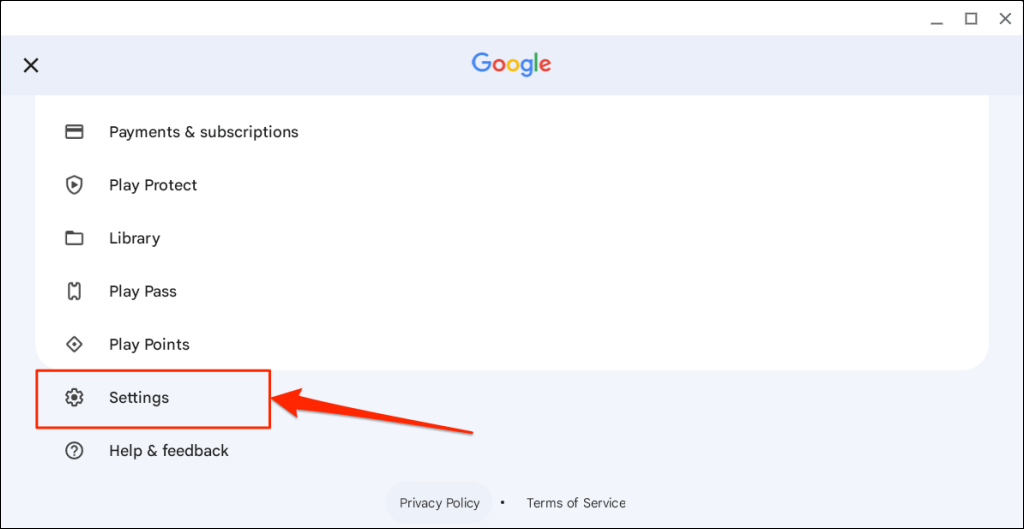
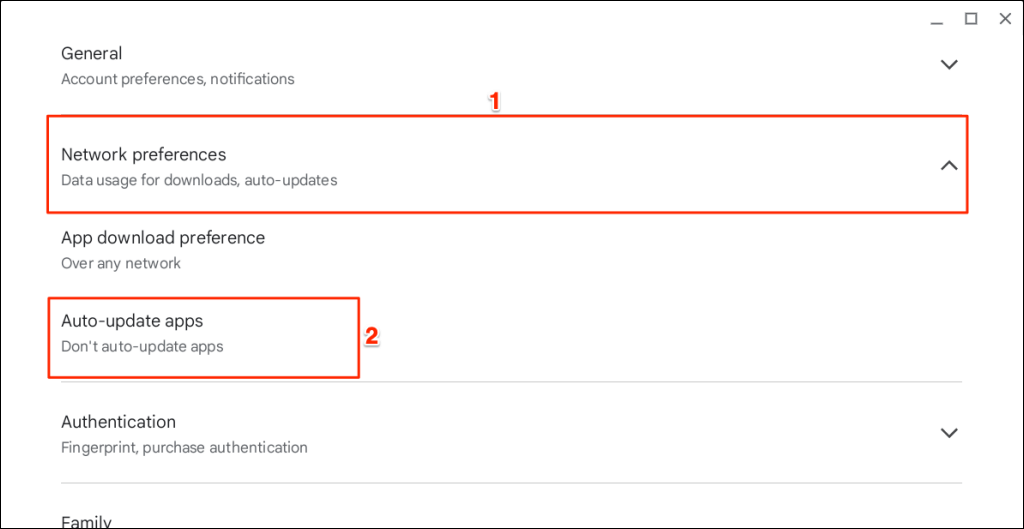
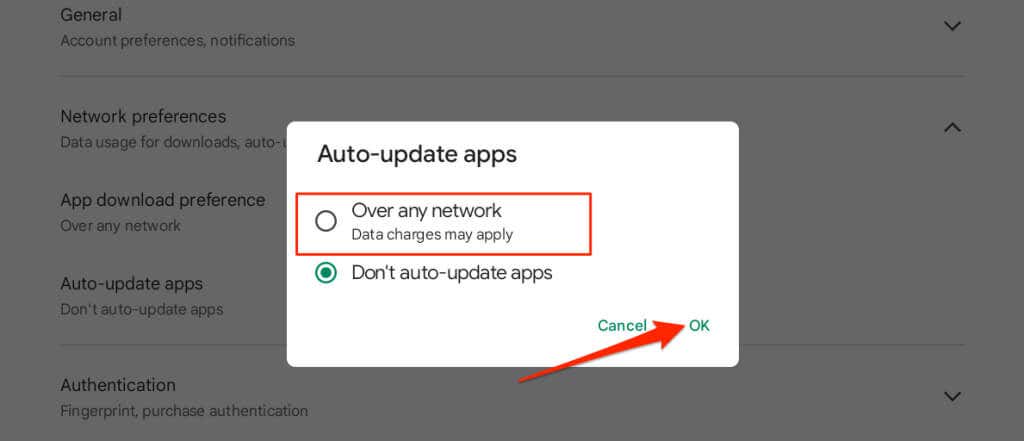
Zoom Chrome 확장 프로그램을 업데이트하는 방법
Chrome 웹 스토어를 통해 Chromebook에 Zoom을 설치한 경우 아래 단계에 따라 확장 프로그램을 업데이트하세요.
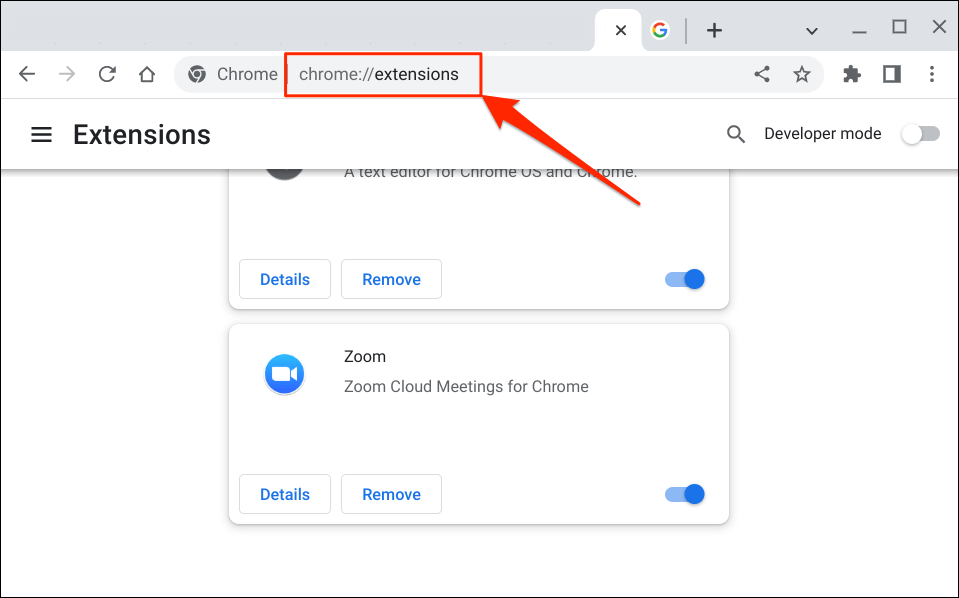
또는 오른쪽 상단에 있는 점 3개 메뉴 아이콘을 선택하고 도구 더보기를 선택한 다음 확장 프로그램을 선택하세요.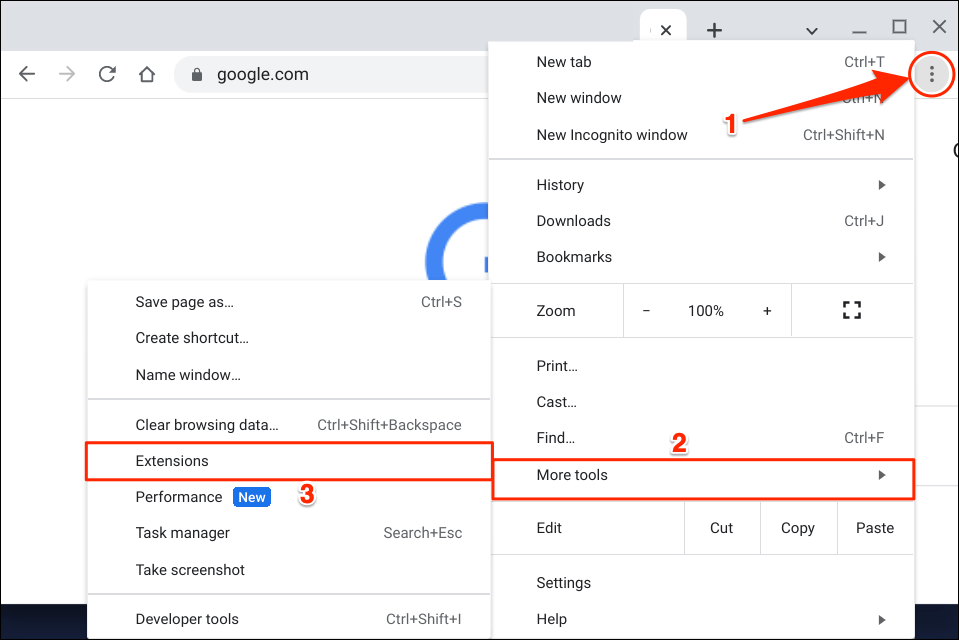
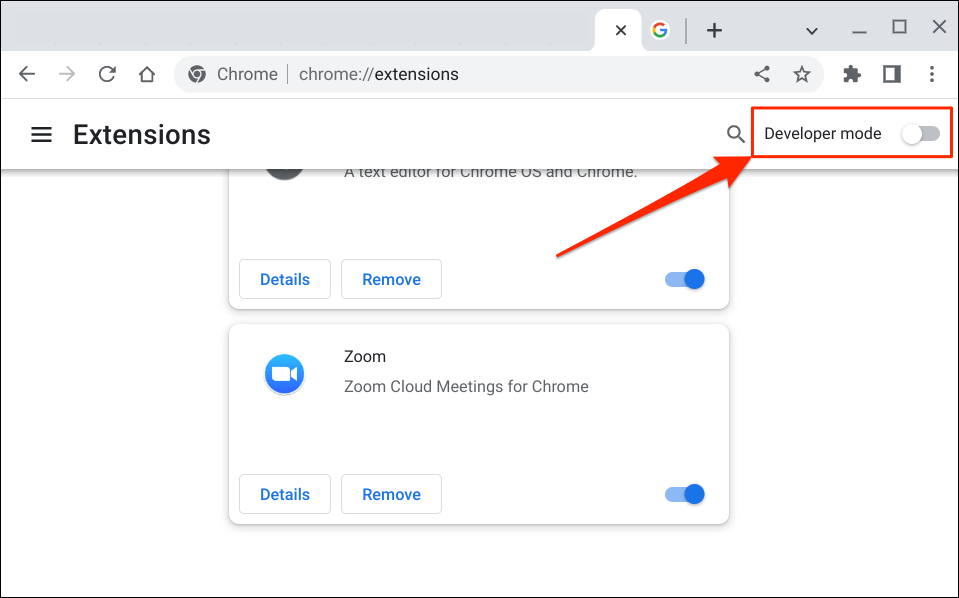
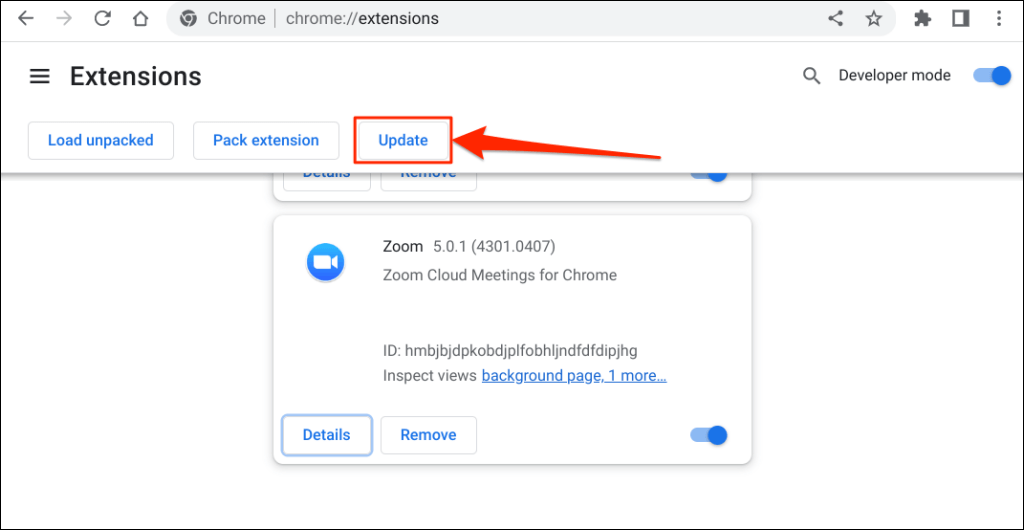
Chrome이 확장 프로그램을 업데이트하는 동안 왼쪽 하단에 '업데이트 중...' 팝업이 표시됩니다.
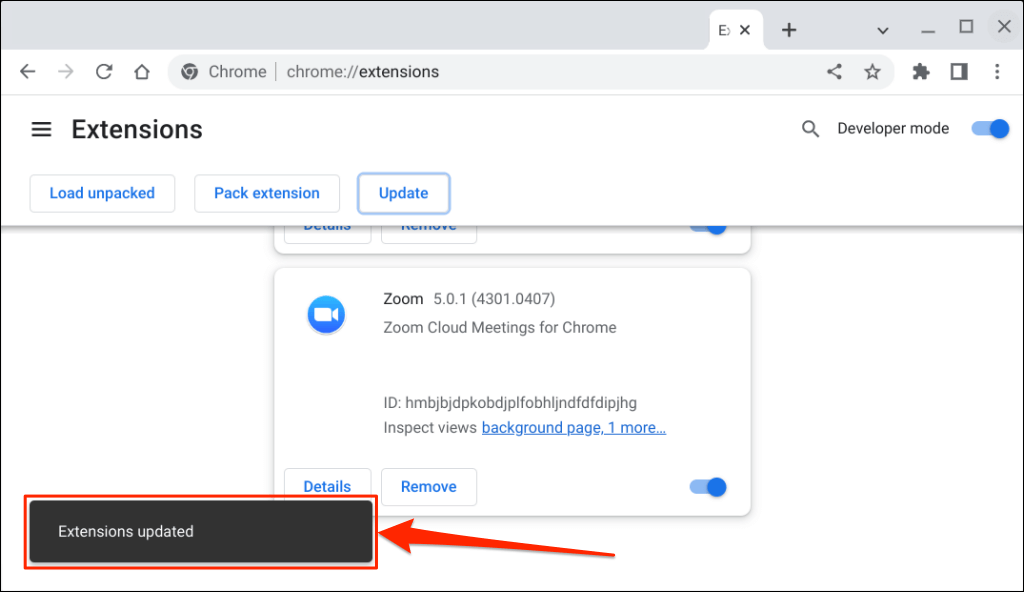
Chrome에 설치된 확장 프로그램 수에 따라 작업이 몇 초 또는 몇 분이 걸릴 수 있습니다.
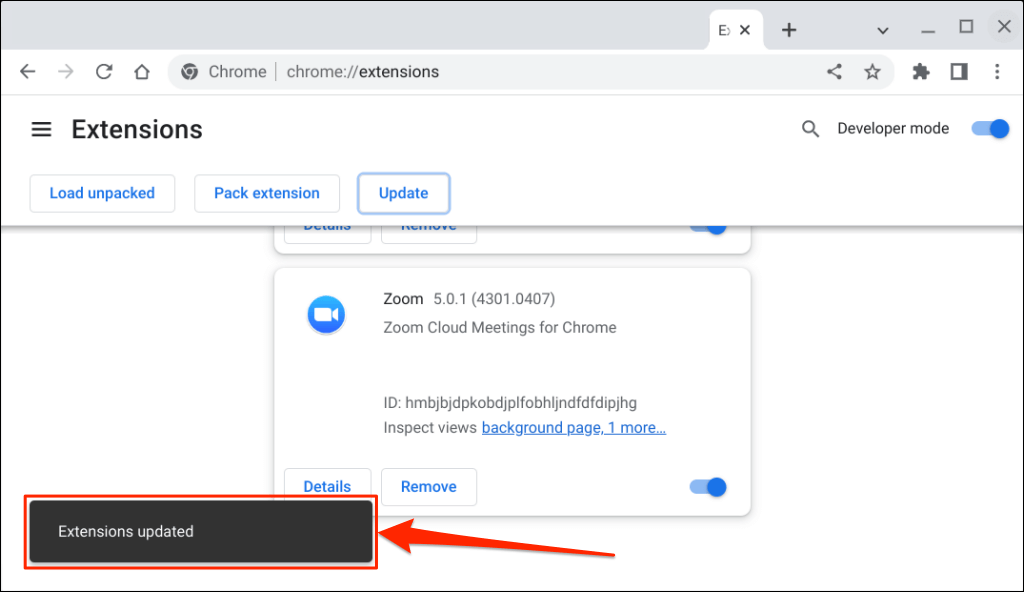
최신 버전의 Zoom 사용
Zoom 앱을 사용하거나 업데이트하는 데 여전히 문제가 있는 경우 Zoom 웹 클라이언트를 사용하세요(웹 브라우저에서 Zoom에 로그인). Chromebook 또는 운영 체제 업데이트 을 재부팅하고 Zoom을 다시 업데이트해 보세요. Zoom 지원팀에 문의 또는 문제가 지속되면 Chrome OS 기기에서 Zoom을 제거했다가 다시 설치하세요.
.